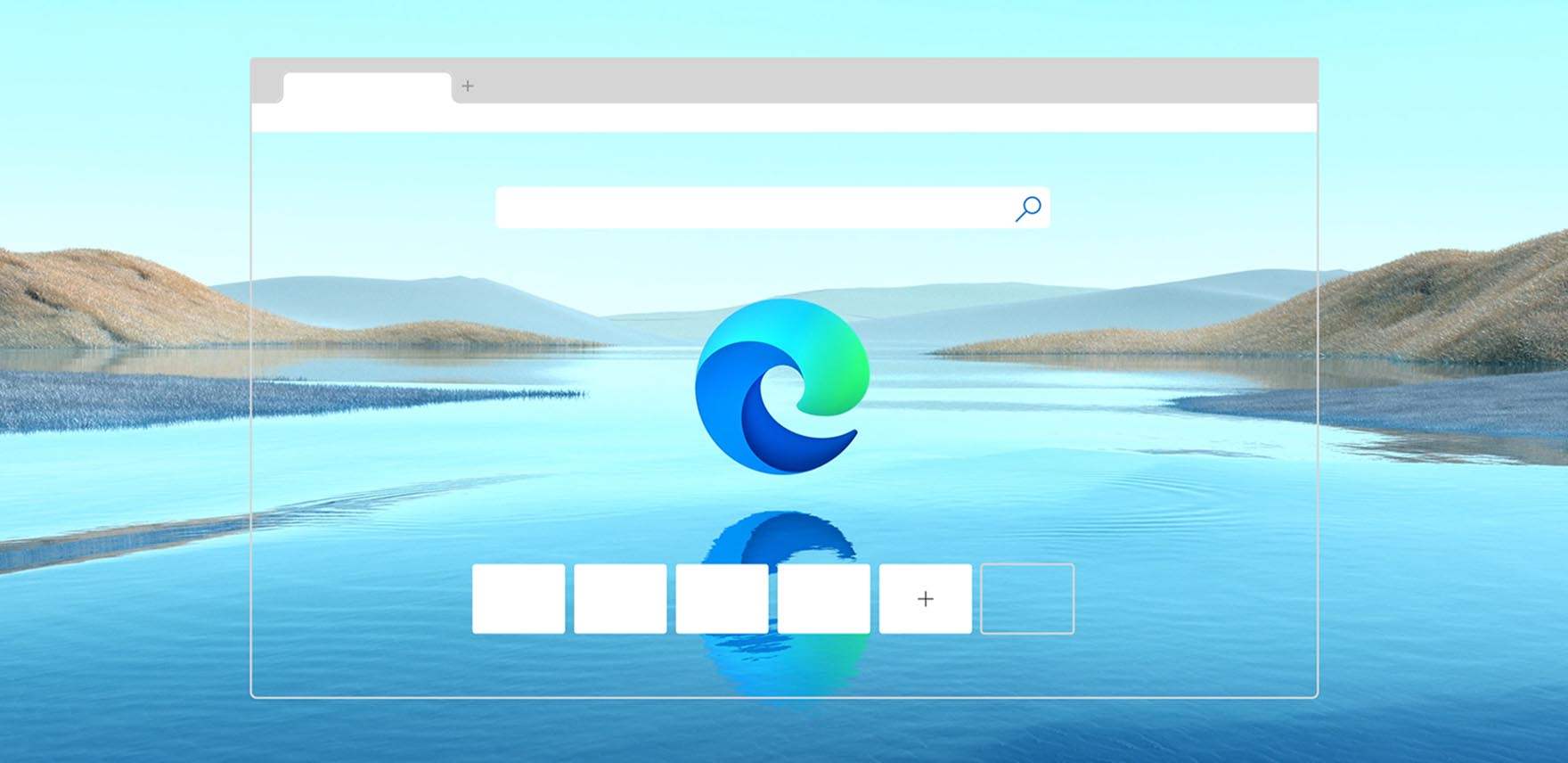Si vous ne savez pas comment utiliser la fonction Immersive Reader de Microsoft Edge, nous allons vous aider. Immersive Reader est un outil très utile. Il a de nombreuses fonctions qui incluent même des aides grammaticales, telles que la mise en évidence de parties du discours avec des couleurs différentes ou la séparation des syllabes.
Vous pouvez accéder au lecteur immersif sur Microsoft Edge en cliquant sur la barre d’adresse puis sur l’icône spécifique à droite, ou en appuyant sur la touche F9. Microsoft Edge se développe assez rapidement avec de nombreuses fonctionnalités intéressantes.
Comment utiliser la fonction Immersive Reader de Microsoft Edge?
Vous pouvez accéder au lecteur immersif Microsoft Edge en cliquant sur la barre d’adresse, puis en cliquant sur l’icône spécifique à droite, ou en appuyant sur la touche F9. Vous verrez un menu déroulant horizontal avec 4 options.
Comment écouter des textes avec Immersive Reader?
- Cliquez sur la première option, Lire à voix haute
- La lecture commencera immédiatement. Si vous n’êtes pas satisfait de la voix ou de la vitesse de lecture, vous pouvez également cliquer sur l’option Voix dans le coin supérieur droit et la changer en. Vous remarquerez que les mots lus seront mis en évidence.
Comment changer les préférences sur Immersive Reader?
- La deuxième option, Préférence de texte, vous permet de modifier la taille du texte, l’espace entre les mots et le thème de la page. Le plus intéressant est l’option de changement de thème de page.
- Cliquez simplement dessus et regardez le changement de fond afin de pouvoir protéger vos yeux pendant la lecture.

Comment utiliser les outils de grammaire?
- Si vous cliquez sur le bouton Outils de grammaire, vous verrez des options pour séparer les syllabes, mettre en évidence différentes parties du texte, etc.
- Ils sont désactivés par défaut, mais nous pouvons les activer. C’est un excellent outil pour les enfants, ou pour toute personne essayant d’apprendre la grammaire anglaise, bien sûr.
Comment traduire un texte à l’aide de la lecture immersive?
La fonctionnalité la plus utile d’Immersive Reader est probablement la possibilité de traduire le texte dans les langues disponibles.
- Après avoir allumé le lecteur immersif, cliquez sur les préférences de lecture.
- Cliquez sur la barre Choisir une langue et sélectionnez votre préférence de langue.
- Cliquez sur le bouton Traduire la page entière en bas du menu. C’est ça.